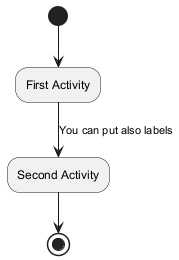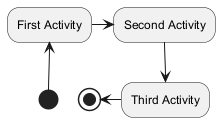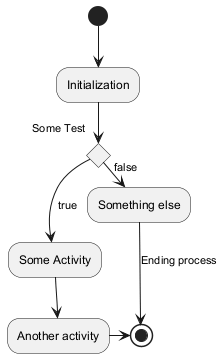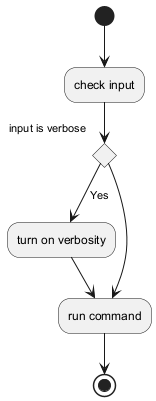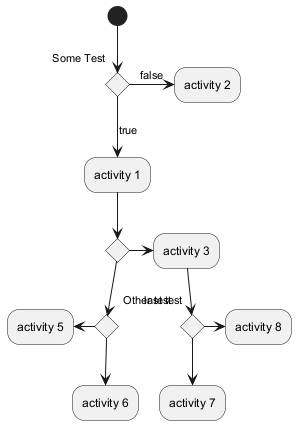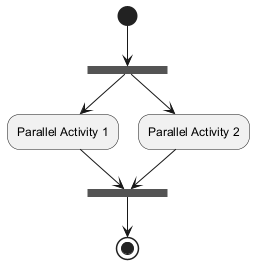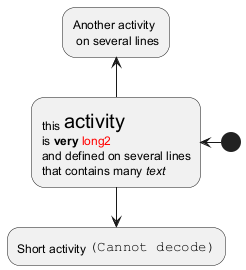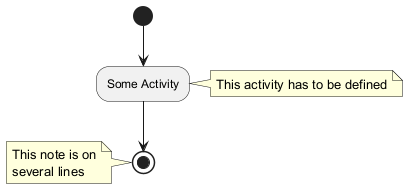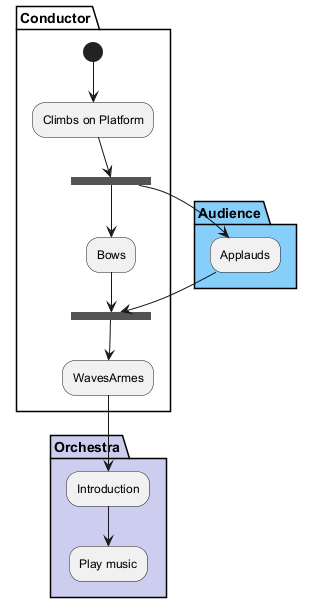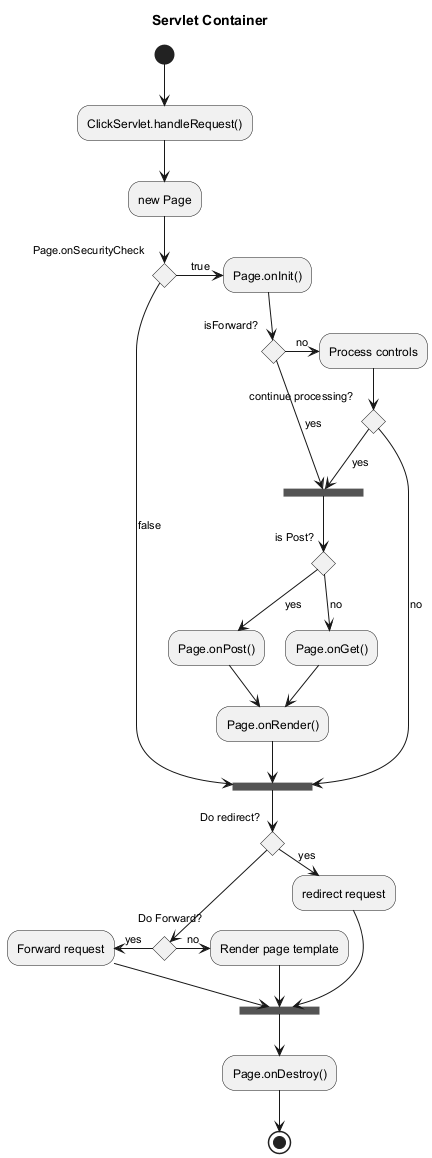Puedes usar
(*) para el punto de inicio y de final en un diagrama de actividades.
En algunos casos, quizás quieras usar
(*top) para forzar a que el punto de inicio se ubique en la parte superior del diagrama.
Utilice
--> para las flechas.
|
🎉 Copied!


|
@startuml
(*) --> "First Activity"
"First Activity" --> (*)
@enduml
|
Por defecto, una flecha comienza en la última actividad usada.
Puedes colocar una etiqueta sobre una flecha usando corchetes,
[
] , justo después de la definición de la flecha.
|
🎉 Copied!


|
@startuml
(*) --> "First Activity"
-->[You can put also labels] "Second Activity"
--> (*)
@enduml
|
Puedes usar
-> para flechas horizontales. Es posible formzar la dirección de una flecha usando la siguiente sintaxis:
-down-> (default arrow)-right-> or ->-left->-up->
|
🎉 Copied!


|
@startuml
(*) -up-> "First Activity"
-right-> "Second Activity"
--> "Third Activity"
-left-> (*)
@enduml
|
Puedes usar las palabras reservadas
if/then/else para definir ramas o caminos alternos.
|
🎉 Copied!


|
@startuml
(*) --> "Initialization"
if "Some Test" then
-->[true] "Some Activity"
--> "Another activity"
-right-> (*)
else
->[false] "Something else"
-->[Ending process] (*)
endif
@enduml
|
Desafortunadamente, a veces tendrás que repetir la misma actividad en el texto del diagrama:
|
🎉 Copied!


|
@startuml
(*) --> "check input"
If "input is verbose" then
--> [Yes] "turn on verbosity"
--> "run command"
else
--> "run command"
Endif
-->(*)
@enduml
|
Por defecto, una rama es conectada con la última actividad definida, pero es posible sobrescribir esto y definir un enlace con la palabra reservada
if .
También es posible anidar ramas.
|
🎉 Copied!


|
@startuml
(*) --> if "Some Test" then
-->[true] "activity 1"
if "" then
-> "activity 3" as a3
else
if "Other test" then
-left-> "activity 5"
else
--> "activity 6"
endif
endif
else
->[false] "activity 2"
endif
a3 --> if "last test" then
--> "activity 7"
else
-> "activity 8"
endif
@enduml
|
Puedes usar
=== code === para mostrar barras de sincronización.
|
🎉 Copied!


|
@startuml
(*) --> ===B1===
--> "Parallel Activity 1"
--> ===B2===
===B1=== --> "Parallel Activity 2"
--> ===B2===
--> (*)
@enduml
|
Cuando declaras actividades, puedes abarcar la descripción del texto, en varias líneas. También puedes añadir
\n en la descripción.
También puedes colocar una pequeña cantidad de código en la actividad, con la palabra reservada
as .
Este código puede usarse más adelante en la descripción del diagrama.
|
🎉 Copied!


|
@startuml
(*) -left-> "this <size:20>activity</size>
is <b>very</b> <color:red>long2</color>
and defined on several lines
that contains many <i>text</i>" as A1
-up-> "Another activity\n on several lines"
A1 --> "Short activity <img:sourceforge.jpg>"
@enduml
|
WARNING
This translation need to be updated. WARNING
Puedes añadir notas sobre la actividad usando los comandos
note left,
note right,
note top or
note bottom,
justo después de la descripción de la actividad a la quieres añadirle la nota.
Si quieres colocar una nota sobre el punto de inicio, define la nota al comienzo de la descripción del diagrama.
También puedes tener una nota de varias líneas, usando la palabra reservada
endnote .
|
🎉 Copied!


|
@startuml
(*) --> "Some Activity"
note right: This activity has to be defined
"Some Activity" --> (*)
note left
This note is on
several lines
end note
@enduml
|
Puedes definir una partición usando la palabra reservada
partition y opcionalmente declarar un color de fondo para tu partición (Usando el nombre o código HTML del color)
Cuando declaras actividades, éstas son automáticamente colocadas en la última partición usada.
Puedes cerrar la partición usando una llave de cierre
}.
|
🎉 Copied!


|
@startuml
partition Conductor {
(*) --> "Climbs on Platform"
--> === S1 ===
--> Bows
}
partition Audience #LightSkyBlue {
=== S1 === --> Applauds
}
partition Conductor {
Bows --> === S2 ===
--> WavesArmes
Applauds --> === S2 ===
}
partition Orchestra #CCCCEE {
WavesArmes --> Introduction
--> "Play music"
}
@enduml
|
Puedes usar el comando
skinparam para cambiar las fuentes y colores en el diagrama.
Puedes usar este comando :
Puedes definir colores y fuentes específicas para actividades estereotipadas.
|
🎉 Copied!


|
@startuml
skinparam backgroundColor #AAFFFF
skinparam activity {
StartColor red
BarColor SaddleBrown
EndColor Silver
BackgroundColor Peru
BackgroundColor<< Begin >> Olive
BorderColor Peru
FontName Impact
}
(*) --> "Climbs on Platform" << Begin >>
--> === S1 ===
--> Bows
--> === S2 ===
--> WavesArmes
--> (*)
@enduml
|
Puedes cambiar la forma de las actividades a un octágono usando el comando
skinparam activityShape octagon .
|
🎉 Copied!


|
@startuml
'Default is skinparam activityShape roundBox
skinparam activityShape octagon
(*) --> "First Activity"
"First Activity" --> (*)
@enduml
|
|
🎉 Copied!


|
@startuml
title Servlet Container
(*) --> "ClickServlet.handleRequest()"
--> "new Page"
if "Page.onSecurityCheck" then
->[true] "Page.onInit()"
if "isForward?" then
->[no] "Process controls"
if "continue processing?" then
-->[yes] ===RENDERING===
else
-->[no] ===REDIRECT_CHECK===
endif
else
-->[yes] ===RENDERING===
endif
if "is Post?" then
-->[yes] "Page.onPost()"
--> "Page.onRender()" as render
--> ===REDIRECT_CHECK===
else
-->[no] "Page.onGet()"
--> render
endif
else
-->[false] ===REDIRECT_CHECK===
endif
if "Do redirect?" then
->[yes] "redirect request"
--> ==BEFORE_DESTROY===
else
if "Do Forward?" then
-left->[yes] "Forward request"
--> ==BEFORE_DESTROY===
else
-right->[no] "Render page template"
--> ==BEFORE_DESTROY===
endif
endif
--> "Page.onDestroy()"
-->(*)
@enduml
|